Une base de données est une partie importante de toute application Web car elle stocke des enregistrements et des informations sur les utilisateurs. J'ai déjà écrit sur la configuration de MySQL sur des serveurs exécutant Debian. MySQL fait partie de la pile LAMP/LEMP, qui sont deux parties importantes des applications PHP. Ainsi, une fois que vous avez installé MySQL sur n'importe quel hébergeur PHP, vous pouvez utiliser les commandes MySQL dans le terminal pour faire votre travail.
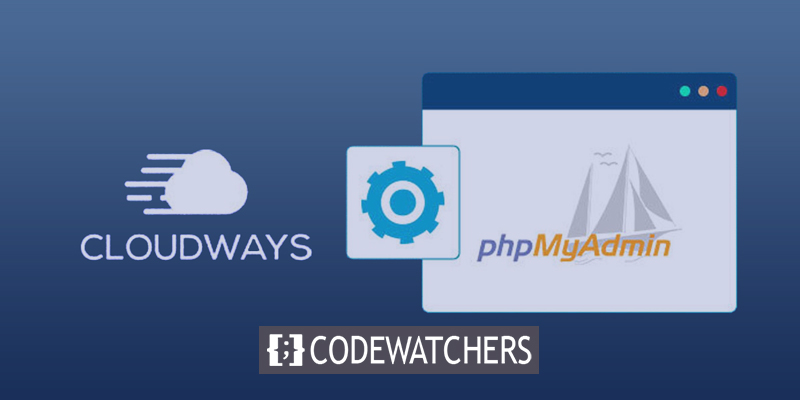
Toutes les tâches ci-dessus sont faciles à effectuer pour les développeurs. Ils peuvent rapidement trouver et exécuter les commandes dont ils ont besoin pour travailler avec les requêtes MySQL sur le terminal. Mais parfois, les personnes non techniques ne veulent pas entrer dans les détails techniques pour effectuer des tâches de base de données simples. PHPMyAdmin est un outil utile qui leur permet de travailler avec des requêtes MySQL prédéfinies. La plate-forme permet d'effectuer facilement des tâches de base de données complexes en quelques clics et d'écrire des requêtes qui peuvent être testées.
Voyons comment configurer PHPMyAdmin sur des serveurs cloud qui exécutent Debian. Le processus est assez simple, et vous devez ensuite donner quelques commandes. Je vais supposer que vous avez déjà installé MySQL sur votre serveur d'hébergement.
Installation de Debian PHPMyAdmin
Non seulement les utilisateurs non techniques exigent une meilleure interface graphique pour gérer les fonctions complexes de la base de données, mais les développeurs veulent également une telle plate-forme pour gagner un temps précieux. Pour cette raison, PHPMyAdmin est la meilleure plate-forme pour prendre en charge les travaux de base de données. Il s'agit d'une interface utilisateur graphique open source qui permet de gérer les bases de données MySQL. Commençons par configurer un SSL avec Apache afin que notre mot de passe ne soit pas envoyé en clair. Pour ajouter un SSL à un serveur Apache, tapez la commande suivante.
Créer des sites Web incroyables
Avec le meilleur constructeur de page Elementor
Commencer Maintenantapt-get install mcryptMaintenant, utilisez la commande suivante pour dire à Apache de redémarrer.
service apache2 restartMaintenant, tapez la commande suivante pour commencer à configurer PHPMyAdmin.
apt-get install phpmyadminLors de l'installation de PHPMyAdmin, une fenêtre apparaîtra et vous demandera quel serveur Web vous utilisez. Choisissez Apache, puis appuyez sur Entrée. Après cela, il demandera le mot de passe de l'utilisateur root. Tapez à nouveau le mot de passe et appuyez sur Entrée.
PHPMyAdmin sera placé dans le dossier /usr/share/phpmyadmin. Nous créerons un lien vers celui-ci dans le dossier public html. Tapez les commandes suivantes pour créer un lien symbolique et le router vers le dossier html public:
cd /var/www/public_html
ln -s /usr/share/phpmyadminTapez maintenant "ls" pour voir si le lien symbolique a été créé. Une fois qu'il a été vérifié, ouvrez-le dans votre navigateur à [adresse IP du serveur]/phpmyadmin pour voir qu'il a été configuré. Maintenant, verrouillez-le en créant un fichier .htaccess dans le dossier PHPMyAdmin à l'aide de vim et en laissant uniquement l'adresse IP de votre serveur y accéder.
order allow,deny
allow from <your server ip>Maintenant, il est facile de travailler avec des bases de données et PHPMyAdmin.
Mais la question suivante est de savoir comment ouvrir PHPMyAdmin sur des serveurs gérés par Cloudways . Pour ce faire, vous devez faire quelques choses.
Installation de Cloudways PHPMyAdmin
Vous pouvez ajouter PHPMyAdmin à l'application que vous utilisez déjà ou démarrer une nouvelle application de pile PHP.
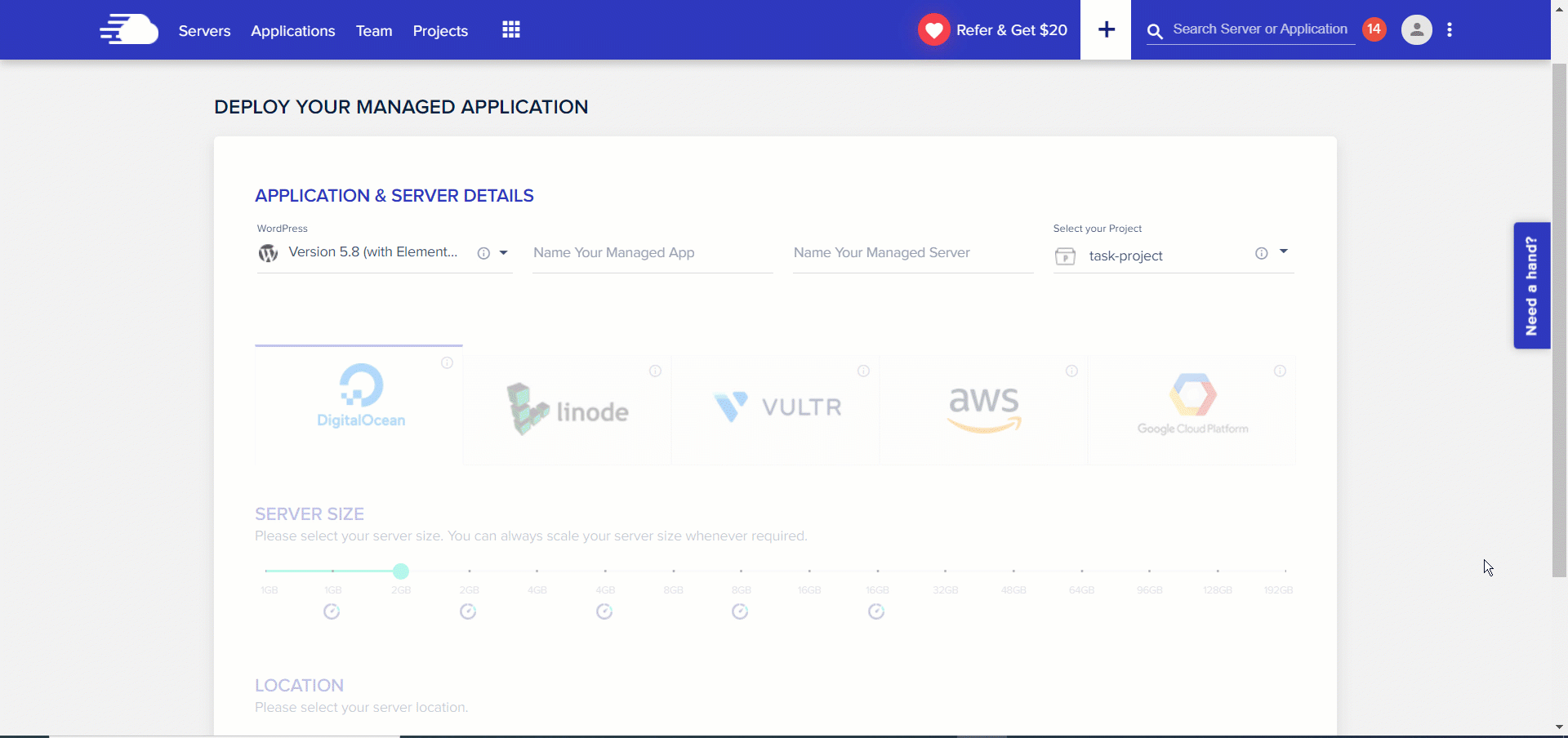
Pour installer PHPMyAdmin, vous devez d'abord lancer l'application PHP stack.
Lancer le terminal SSH
Connectez-vous à la plateforme Cloudways via un terminal SSH et entrez vos identifiants principaux pour vous connecter.
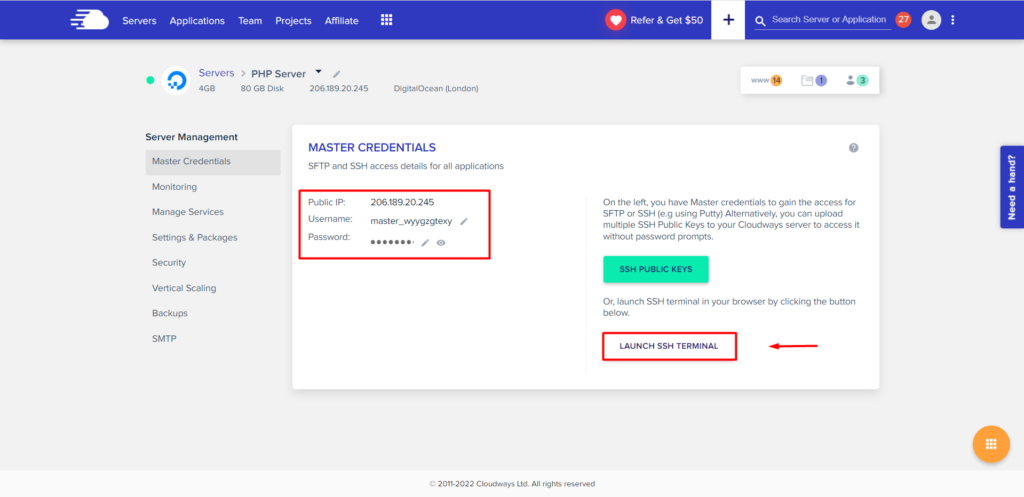
Après vous être connecté, utilisez la commande suivante pour accéder au répertoire où vous avez installé les applications, puis téléchargez PHPMyAdmin.
cd applications/<folder name>/public_htmlTéléchargement et installation de PHPMyAdmin
Allez-y et visitez le site officiel de PHPMyAdmin maintenant pour récupérer le lien de téléchargement de la version la plus récente (format zippé)
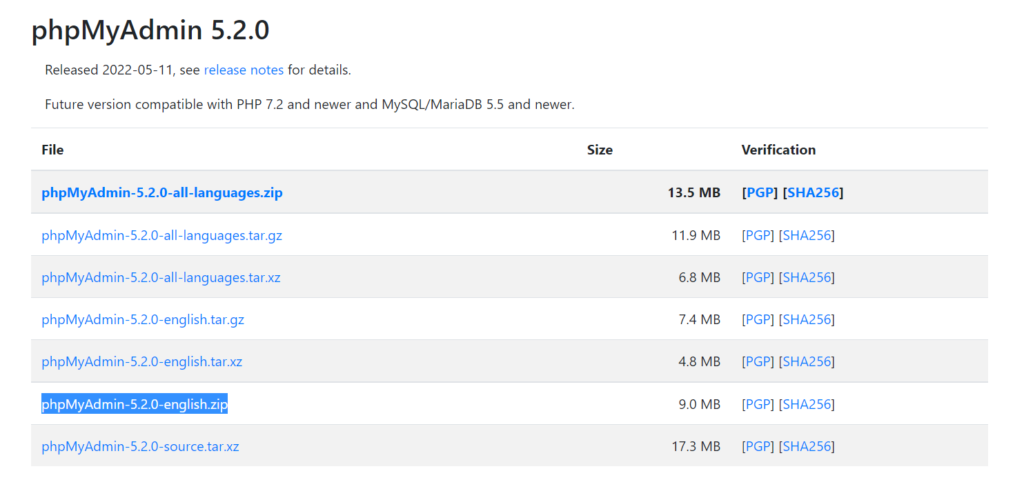
Ensuite, copiez l'URL de téléchargement et entrez-la à côté de la commande suivante dans le terminal SSH.
wget https://files.phpmyadmin.net/phpMyAdmin/5.2.0/phpMyAdmin-5.2.0-english.zipAppuyez sur la touche Entrée pour lancer le téléchargement depuis le serveur.
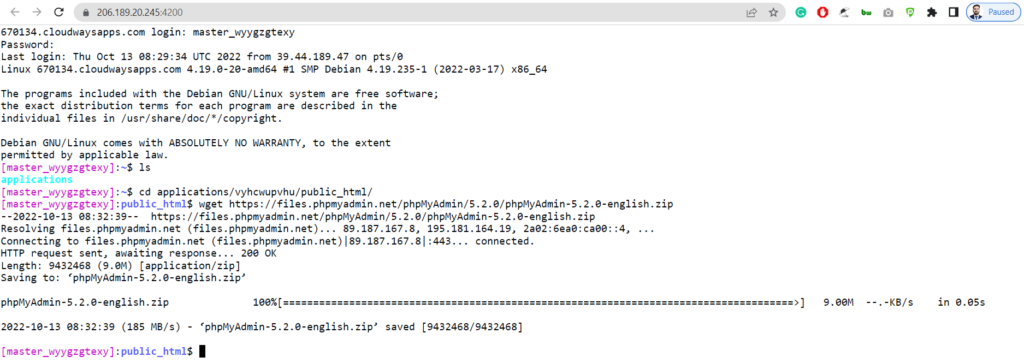
Après avoir téléchargé le fichier, utilisez la commande suivante pour extraire son contenu.
unzip phpMyAdmin-5.2.0-english.zipAttendez jusqu'à ce que la commande se termine.
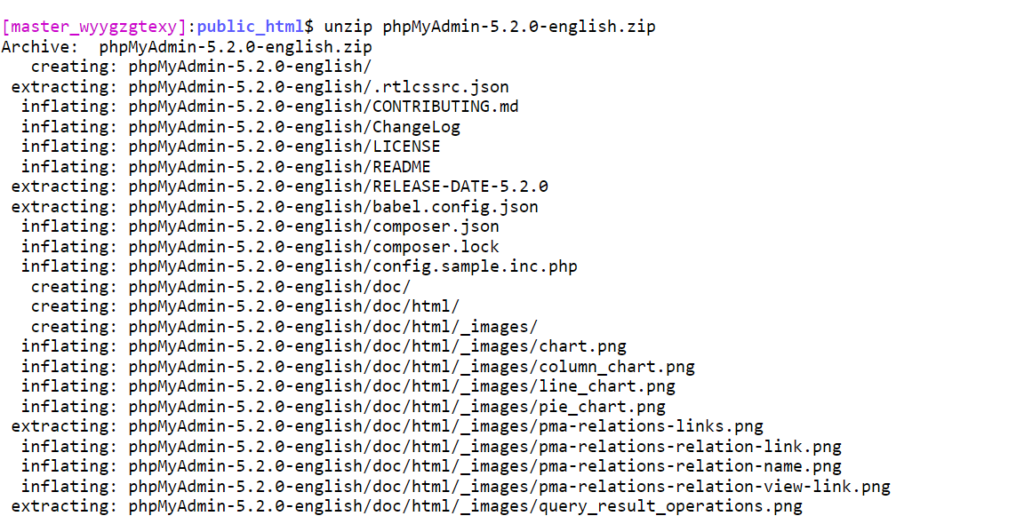
Lorsque vous avez terminé, tapez la commande suivante pour vous débarrasser du zip.
rm phpMyAdmin-5.2.0-english.zip
Utilisez cette commande pour renommer le dossier pour un accès plus facile.
mv phpMyAdmin-5.2.0-english.zip phpmyadmin
Visitez l'URL de l'application et ajoutez-y /PHPMyAdmin. Après avoir installé PHPMyAdmin, vous pourrez accéder à son interface et gérer votre base de données.
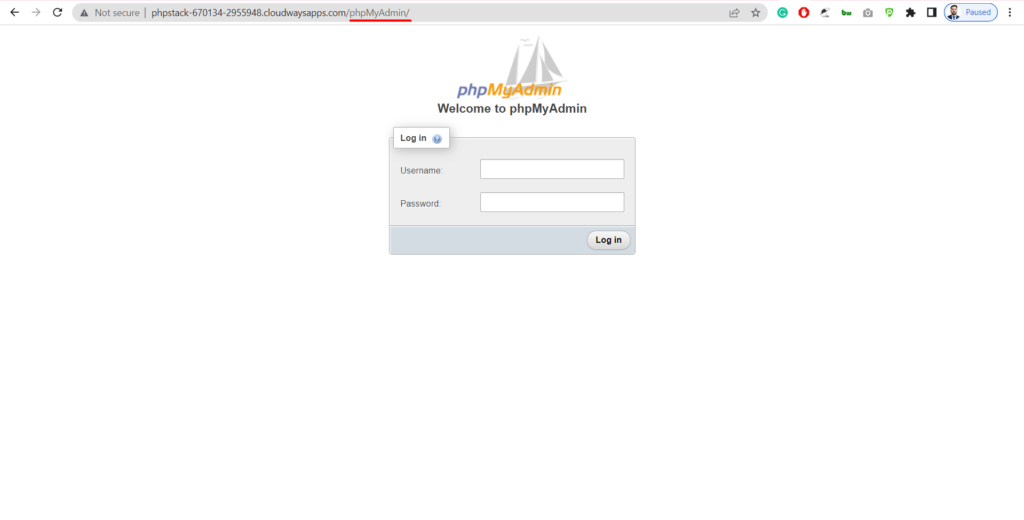
En utilisant les identifiants de connexion de la base de données, vous pouvez maintenant entrer dans le système.
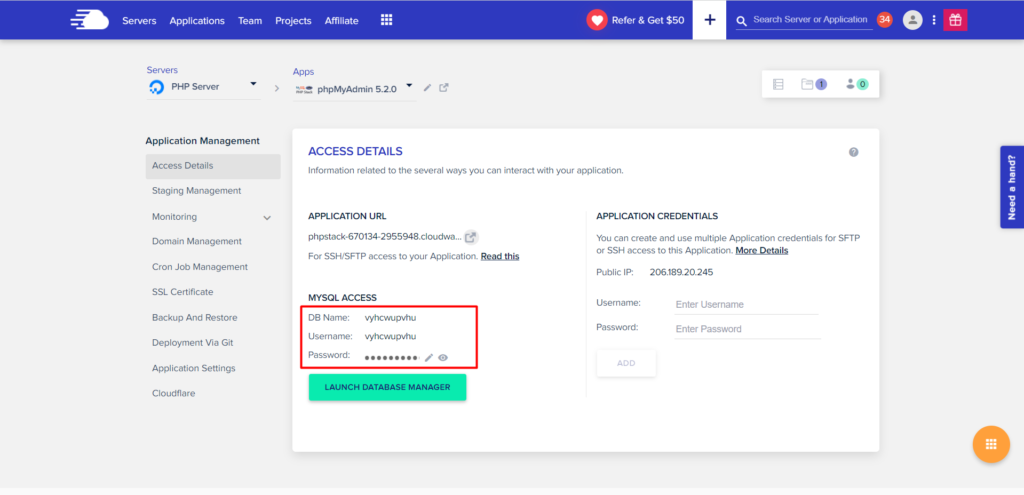
Il est possible d'afficher l'interface PHPMyAdmin après s'être connecté avec succès avec les informations d'identification de la base de données.
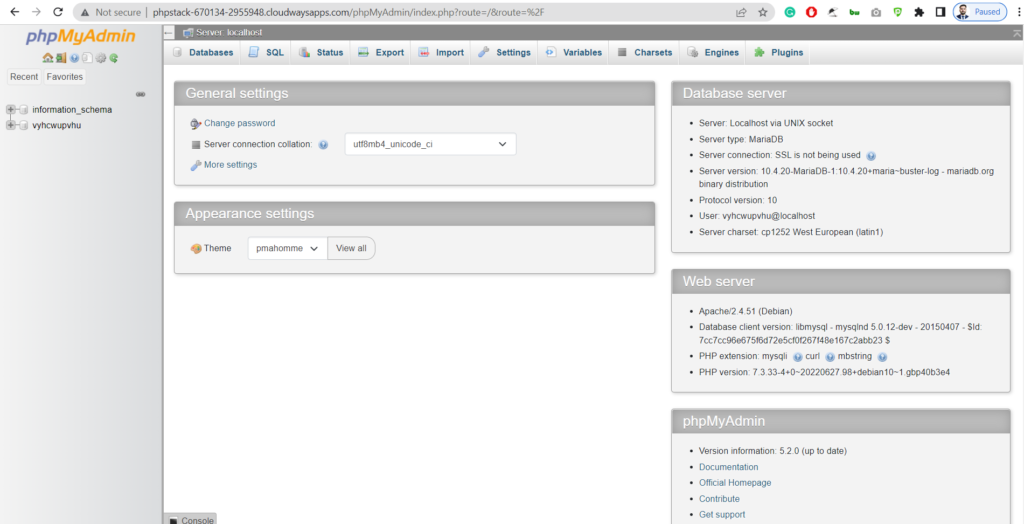
Emballer
Félicitations, PHPMyAdmin a été installé avec succès. Lorsqu'il est installé sur un serveur, vous pouvez l'utiliser pour vous connecter aux bases de données de n'importe quel programme utilisant ce serveur.





